コンテンツマーケティングとは?基礎知識から目的・実施方法までわかりやすく解説
2023年7月14日
東証スタンダード上場企業のジオコードが運営!
SEOがまるっと解るWebマガジン
更新日:2024年 02月 19日
 GA4とは?Googleアナリティクス4の変更点や導入のメリット・注意点を確認
GA4とは?Googleアナリティクス4の変更点や導入のメリット・注意点を確認

【監修】株式会社ジオコード SEO事業 責任者
栗原 勇一
Googleアナリティクス4がリリースされ、従来のユニバーサルアナリティクスよりもより深くデータの収集や分析が行えるようになりました。GA4を導入して自社のWebサイトを改善すれば、より成果が上がりやすくなるでしょう。
本記事では、これからGA4の知識をつけたい人のためにGA4の基本情報やUAからの変更点、導入のメリット、注意点などを簡単に説明していきます。
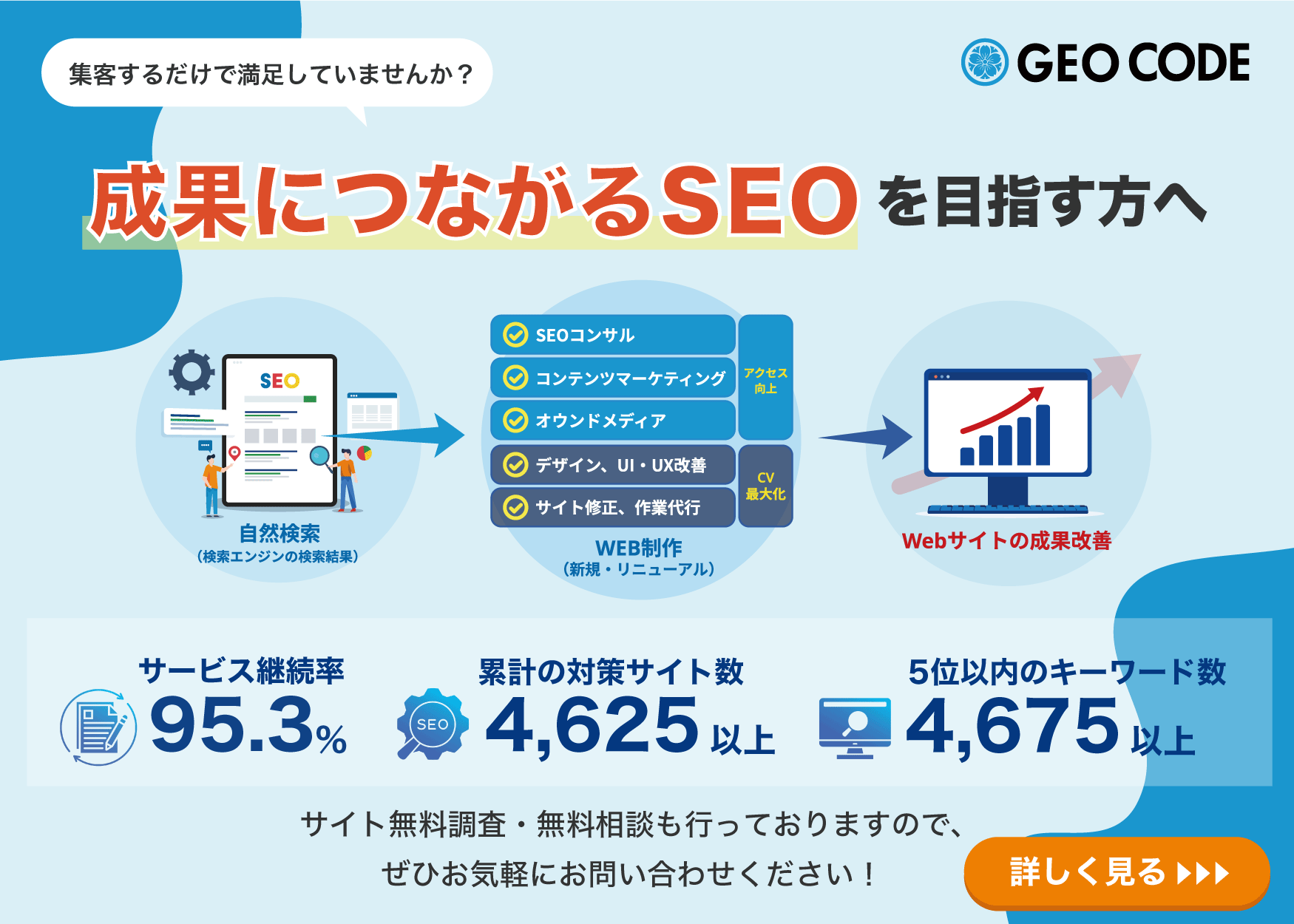

目次
Googleアナリティクス4(以下、GA4)とは、2020年10月にリリースされた最新のGoogleアナリティクスです。GoogleアナリティクスはGoogleが無料提供するアクセス解析ツールで、Webサイトへのアクセス状況を多角的に分析できます。具体的には、Googleアナリティクスに登録したWebサイトのユーザーの行動、属性、訪問ページ、CVR、広告効果、反響調査などを分析します。
現在、新しくプロパティを作成する際は、GA4がデフォルトになります。Googleアナリティクスを活用している企業は多いですが、正式なマニュアルがないため、アクセス解析の担当者などは情報収集して自ら学ぶ必要があります。
2023年7月に廃止されたユニバーサルアナリティクス(以下、UA)からGA4に更新されたのは、プライバシー保護が強化されている国際的な動きに合わせたといってよいでしょう。
GA4にアップデートされたことで、各ユーザーのデータを保持できる期間に14カ月の上限が設けられるなど、必要最低限のデータだけを取得する仕組みに変わりました。GA4はEU一般データ保護規則(GDPR)やカリフォルニア州消費者プライバシー法(CCPA)など、世界各国で決められたデータ規制に準拠しています。
また、プライバシー保護強化以外には、一人のユーザーがいくつものデバイスを所有する時代となり、スマートウォッチやスマート家電などのlotデバイスの急速な普及もあって、ユーザーの行動が把握しにくくなったことも背景にあります。デバイスやブラウザの枠を超えてユーザーを判別する仕組みが必要になったのもGA4に更新された理由といえるでしょう。
GA4とUAにはデータの計測方法や機能など、さまざまな違いがあります。ここからは、その違いがもたらすプラスの効果について説明します。
UAでは「ページビュー」や「セッション」などのページ単位でデータを計測していたのに対して、GA4の計測方法はイベント単位です。
GA4のイベントは、自動収集イベント・拡張計測機能イベント・推奨イベント・カスタムイベントの4つに分類され、それぞれ計測できるイベントが異なります。例えば、自動収集イベントであれば、ページビュー数や初回訪問、訪問回数、サイト内検索などが計測できます。
計測方法がイベント単位になったことで、サイト全体を通して詳細なデータを収集して分析できるようになりました。また、イベント単位の計測のため、ページの概念がないアプリケーションにも対応可能です。
GA4には機械学習を活用して予測する機能が備わっており、ユーザーのデータ傾向をもとに今後の行動を予測して自動的におすすめの施策を提示してくれます。
GA4の予測指標には、購入の可能性・離脱の可能性・予測収益の3つがあります。ユーザーが過去に行った操作から今後購入につながるか、また離脱してしまうかなどが予測されます。また、予測収益は過去28日間に操作を行ったユーザーが今後28日間に達成する全購入コンバージョンで得られる総収益の予測です。このようにGA4が収集した予測データを参考にして現状のデータを分析すれば、より精度の高い施策を提案できるでしょう。
通常、ユーザーがスマートフォンやパソコンなどの異なる端末からアクセスすると、別のユーザーとして認識されます。しかし、GA4は「Googleシグナル」を有効にすると、ユーザーが別の端末からアクセスしても同一ユーザーとして認識します。この機能により、ユーザーが複数のデバイスを使用して行うクロスデバイス行動も把握できるようになりました。
Googleシグナルにはクロスデバイス行動が把握できるメリットがある一方、Webサイトのユーザーが少ないと個人が特定されやすくなります。すると、ユーザーを推測しにくくするために「しきい値」が発生し、データの精度が落ちる可能性があるため注意しましょう。
GoogleアナリティクスからGA4にアップデートされた理由には、世界的に起こっているプライバシー強化の動きが関係しています。ユーザーのプライバシーに配慮して、GA4ではユーザー単位のデータ保持期間が最大14カ月と決められています。期間に上限を設けたうえで、必要最低限のデータのみを得られる仕組みになりました。
GA4のデータ保存期間のデフォルトは2カ月のため、最大の14カ月にしたい場合は設定画面から切り替える必要があります。その際、保存期間を変更してから24時間後に設定した期間が適用されます。
GA4は大幅にアップデートされた新ツールのため、以前よりもできることが増えました。GA4を導入するとどのようなメリットがあるのか具体的に説明します。
UAはWebサイトのデータ収集だけしか行えませんでした。一方でGA4には、データストリームという新項目が追加されたため、iOSやAndroid、ウェブなどのそれぞれのデータストリームが用意されています。
データストリームが追加されたことで、Webサイト用のデータとアプリ経由のデータを合わせた計測が可能になりました。これにより、Webサイトとアプリのどちらも利用するユーザーを同一認識できるようになり、計測データをもとにユーザーの行動をより深く分析できます。
BigQuery(ビッグクエリ)は、Google Cloud Platform(GCP)が提供しているビッグデータの高速解析ツールです。膨大なデータを瞬時に処理できるため、BigQueryのデータは集計データとは異なります。
今まではBigQueryはUAの有償版でしか利用できませんでしたが、GA4なら無料版でも利用できます。BigQueryと連携してデータ分析ができるようになったことで、GA4が収集したデータをSQLなどのコンピュータ言語を用いて独自に解析し、GA4だけでは分からなかったユーザーインサイトを把握できる可能性があります。
また、BigQueryを活用すると14カ月以上のデータを保管できるようになるため、長期的な分析をしたい場合におすすめです。
UAでは設定しておかなければ計測できなかったデータも、GA4なら拡張計測機能イベントをオンにしておくだけで、自動でデータを蓄積してくれます。コード変更もなく、すぐに実装できるため分析作業の負担を減らせます。
例えば、拡張計測機能イベントを有効にしておくと、スクロール数や離脱クリック、サイト内検索、動画エンゲージメントなど、さまざまな情報を自動で蓄積できます。拡張計測機能イベントはデフォルトでオンになっているため、必要でなければ無効にしておきましょう。
GA4の導入にはいろいろと注意点があります。事前に知っておけば、導入する前にイメージできるため焦らずに済むでしょう。ここでは3つの注意点を紹介します。
2023年7月時点でUAは廃止されています。そのため、UAを使用したことがない人は、ゼロからGoogleアナリティクス4を学ぶことになります。
従来のGAを習得する際も正式なマニュアルがなかったため、使いこなせるようになるまでに一定の時間がかかりました。GA4も従来のUA同様、ゼロから学ぶとなると一定の時間を要することになるでしょう。
また、GA4はUAからデータの計測方法や操作方法などが大きく変更されているため、UAに慣れている人でもGA4を導入する際は、ある程度の学習は必要です。
UAがページ単位で計測するのに対して、GA4はイベント単位での計測になります。このように計測方法が異なるため、UAのデータはGA4に移行できません。そのため、WebサイトにGA4のタグを設置し、新たにデータ収集できるように設定する必要があります。
今後も継続してWebサイトのデータを収集し分析する場合は、すぐにでもGA4のタグを設置してください。また、必要なデータをGA4で収集するためにはいろいろと設定しなければならないため、完全に移行できるまでに時間がかかることも念頭に置いておきましょう。
GA4はリリースされたばかりの新しいツールのため、未実装の機能や新規機能が多くあります。新規機能のおかげで便利にはなりますが、その機能を使いこなせるようにするためには、情報収集や学習の時間が必要になります。また、今後も新たに実装されたり変更になったりする機能があると考えられるため、常に情報収集をして知識を高めて実践していかなければなりません。
独学でGA4を勉強するのが難しいという人は、企業や専門家主催のセミナーもあるので探してみましょう。セミナーは形式や費用もさまざまなので、比較検討して自社に合うセミナーを見つけてください。
GA4の導入にはいろいろなステップがあります。ここでは新規導入の手順と、Googleタグマネージャー(GTM)を使った導入の手順を解説します。
UAを使ったことがなく、GA4を新規で導入する際の流れを簡単に説明します。まず最初に、GA4の公式サイトからアカウントを作成します。アカウントができるとトラッキングコードが発行されるので、自社Webサイトに埋め込みます。
【新規導入の具体的な導入手順】
ここで紹介した手順はHTMLコードの編集が必要になるため、自社に編集できる環境がない場合はGoogleタグマネージャー(GTM)を使用して導入しましょう。
GA4の導入にGoogleタグマネージャー(以下、GTM)を使用すれば、HTMLを編集せずにGA4を導入できます。どちらもGoogleが提供しているツールのため、初心者でも比較的簡単に連携が可能です。
GTMを使ってGA4を導入する手順では、以下のステップを行います。
ここで紹介したGTMを使用した導入方法の場合は、この手順の前にGTMのアカウントを設定しておきましょう。
GA4を導入するには、自社で導入するかアウトソーシングするかのどちらかの方法で進めましょう。どちらもメリット・デメリットがあるため、自社に合っている方法をしっかり検討してください。
UAをすでに活用していた場合は、GA4を自社で導入するのは難しくないでしょう。ただし、UAのデータはGA4に移行できません。そのため、自社のWebサイトをカスタムしているとGA4で新たに設定する作業が増え、実際に運用するまでに時間がかかります。運用開始までには2〜3カ月程度かかると考えておきましょう。
GA4はUAから大きな変更点が多々あります。データの計測方法や機能が大きく異なるため、社内で勉強会を行うなど知識のインプットは必須です。また、GA4の知識を有する人材の獲得や育成も必要でしょう。
GA4を自社で導入できない場合は、GA4の導入サービスを行っている会社へのアウトソーシングを考えてもよいでしょう。コストはかかってしまいますが、GA4の導入から運用までしっかりサポートしてもらえるため安心です。また、GA4導入のプロに頼れるため、希望するカスタムもトラブルなく設定できます。
費用やサポート範囲などは委託先によって異なるため、アウトソーシングする際には複数社から見積もりをとって検討しましょう。作業内容やボリュームによって多少変わりますが、アウトソーシングの場合は2週間~3カ月と比較的早く導入できます。
GA4に搭載された新機能により、アクセス解析の質は従来より向上しました。GA4を導入すると、デバイスやブラウザを超えてユーザーの行動を把握できるようになり、1人が複数のデバイスを所有する今の時代に合ったアクセス解析が簡単に行えます。
しかし、UAから大幅に変更されたGA4を導入するには、新しい情報を常に収集して学び、GA4を使えるスキルを身につけなければなりません。
自社で新機能を理解したりカスタムを設定したりするのが難しい場合は、GA4の導入サービスを行う会社へのアウトソーシングも検討しましょう。18年にも渡って企業のSEO対策やコンテンツマーケティング、UI・UXの改善を行ってきたジオコードなら、今までの実績を生かしてGA4の導入も手厚くサポートしてくれます。ジオコードが作成したGA4に関する初心者向けの資料をダウンロードできるので、こちらもチェックしてみてください。